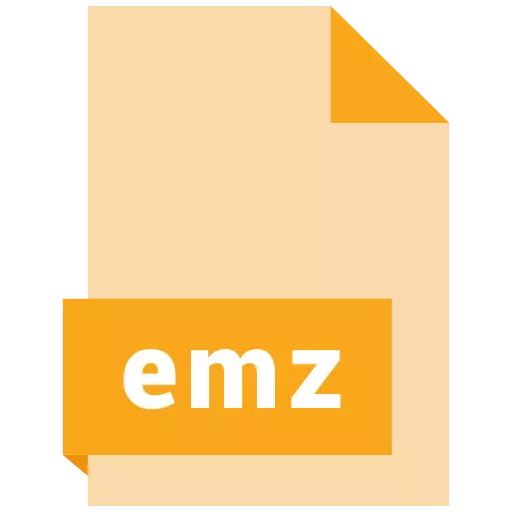
Uživatelé operačních systémů Windows se často setkávají neznámými soubory formátu EMZ. Dnes se pokusíme zjistit, co jsou a co by měly být otevřeny.
Otevření možností EMZ.
EMZ rozšířené soubory jsou komprimovány grafickými metasafilemi GZIP ALGORITHM EMF, které používají aplikací společnosti Microsoft, jako je Visio, Word, PowerPoint a další. Kromě těchto programů můžete také přistupovat k multifunkčním vývojům souborů.Metoda 1: Rychlé zobrazení plus
Pokročilý prohlížeč souborů z AvantStar je jedním z mála programů schopných přímo pracovat s formátovými soubory EMZ.
Oficiální webové stránky Rychlé zobrazení Plus
- Otevřete program a použijte položku nabídky "Soubor", ve které zvolíte Otevřít jiný soubor pro prohlížení.
- Dialogové okno Výběr souboru je spuštěno, ve kterém jdou do adresáře s cílem EMZ. Dosažení správného místa, zvýrazněte soubor stisknutím LKM a použijte tlačítko "Otevřít".
- Soubor bude otevřen pro prohlížení v samostatném okně. S obsahem dokumentu EMZ naleznete v oblasti zobrazení označená v snímku Screenshot:
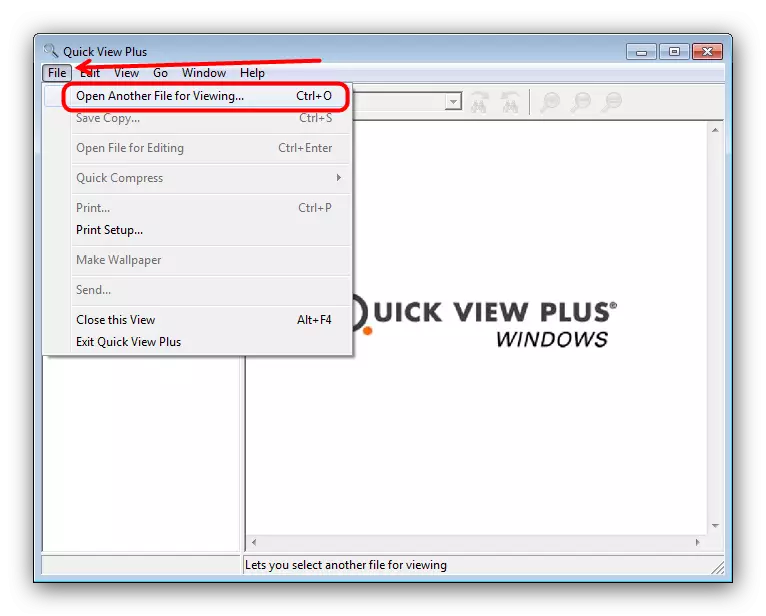
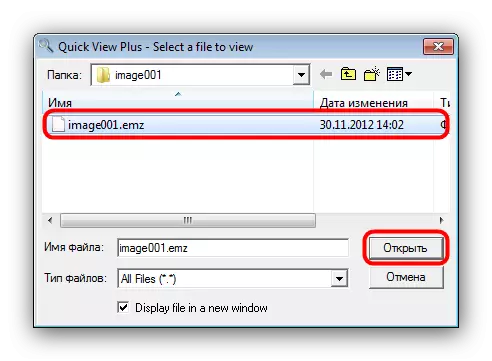

I přes pohodlí a jednoduchost není rychlý výhled plus nejlepším řešením pro náš dne dnešního úkolu, protože první program je zaplacen a za druhé, dokonce i zkušební 30denní verze nebude fungovat bez použití na technickou podporu společnosti.
Metoda 2: produkty společnosti Microsoft
Formát EMZ je vytvořen a optimalizován pro práci se softwarovými řešeními od společnosti Microsoft, ale ne přímo, ale pouze jako obrázek, který lze vložit do upravitelného souboru. Jako příklad použijeme vložku EMZ do tabulky Excel.
- Po spuštění aplikace Excel vytvořte novou tabulku kliknutím na tlačítko "Prázdné knihy". Můžete také vybrat existující, pro co použít tlačítko "Otevřít ostatní knihy".
- Po otevření tabulky přejděte na kartu "Vložit", kde vyberte "Ilustrace" - "obrázky".
- Pomocí "Dirigent" přejděte do složky s souboru EMZ. Po provedení toho, vyberte požadovaný dokument a klepněte na tlačítko Otevřít.
- Obraz ve formátu EMZ bude vložen do souboru.
- Vzhledem k tomu, že rozhraní jiných aplikací z Microsoft verze 2016 není příliš odlišný od aplikace Excel, tento algoritmus lze použít k otevření EMZ a v nich.
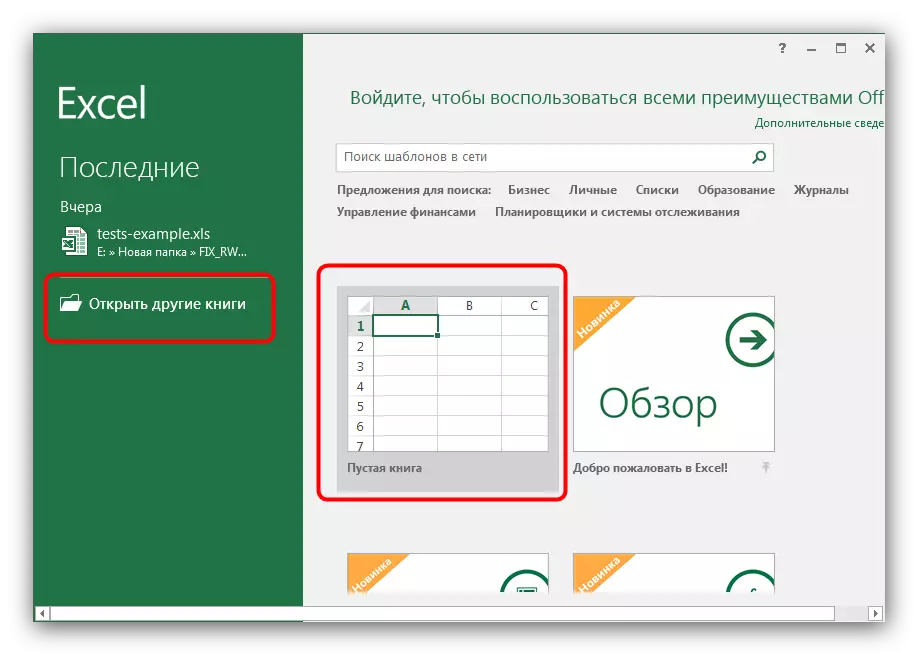
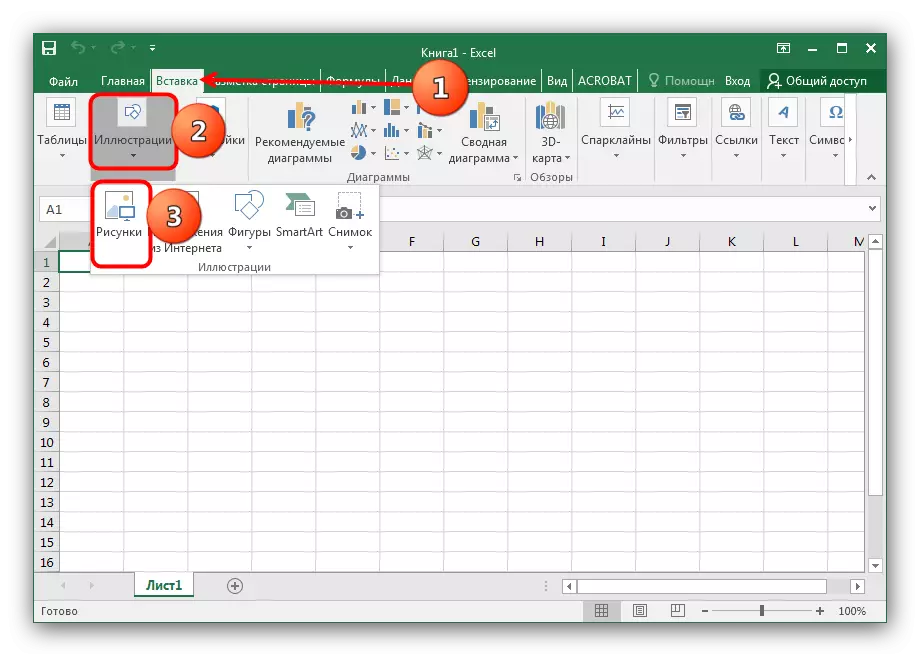
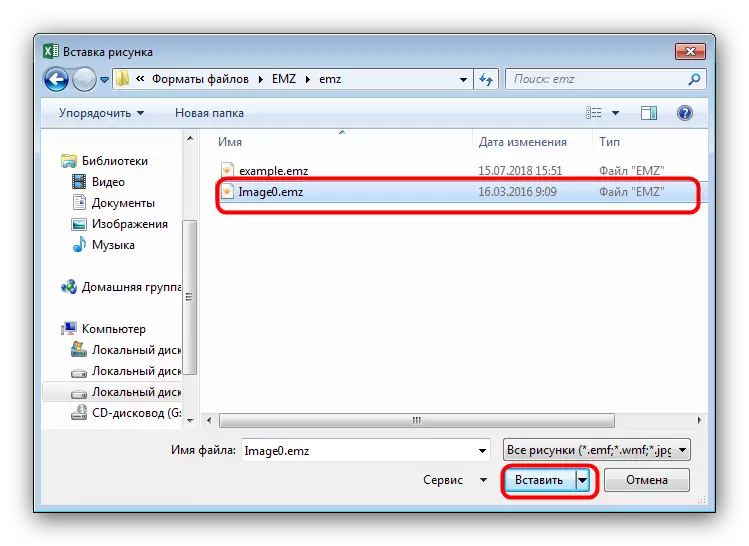
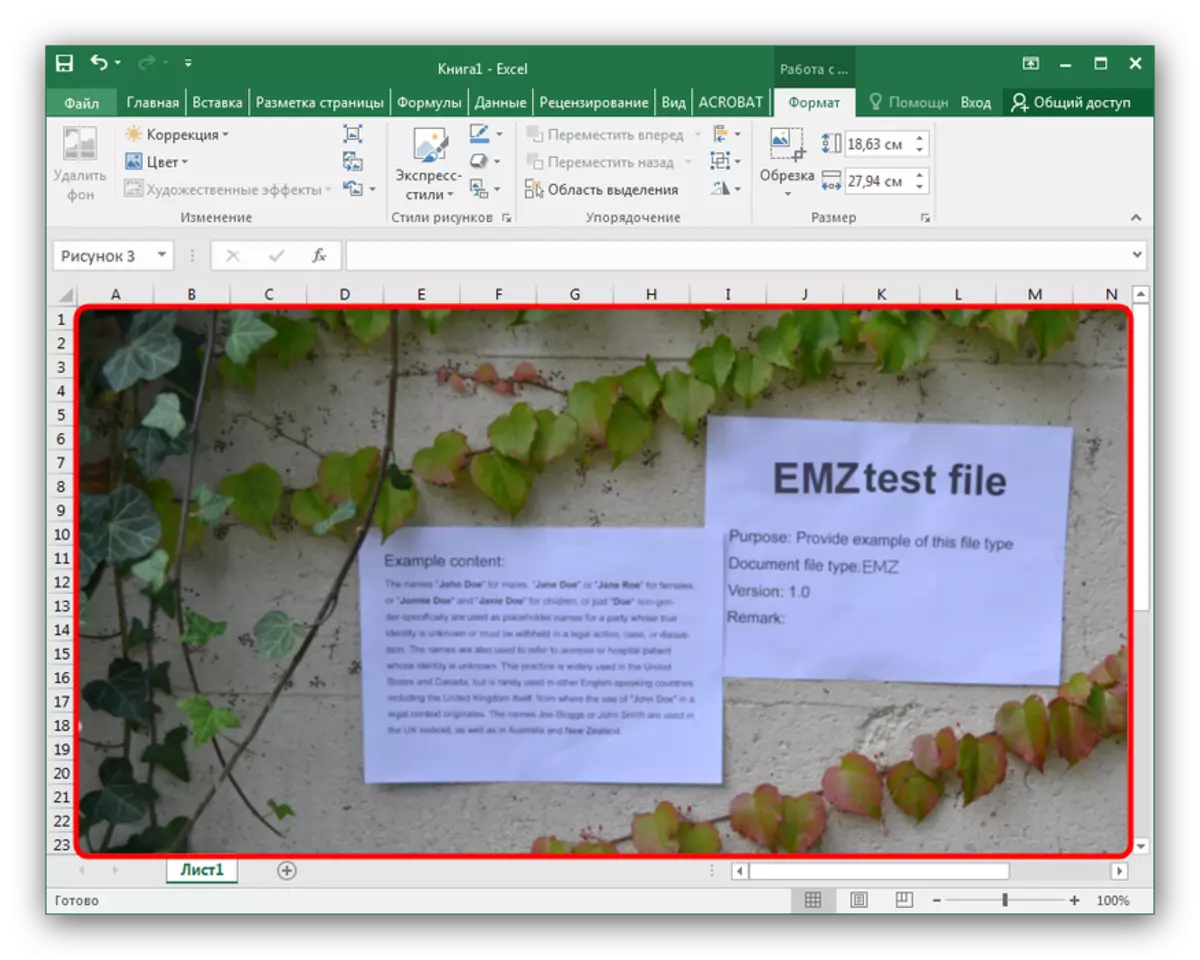
Programy společnosti Microsoft nepracují přímo s EMZ soubory přímo a jsou placeny, které lze považovat za nevýhody.
Závěr
Shrnutí, poznamenejte, že soubory EMZ byly nedávno zjištěny poměrně zřídka kvůli distribuci dalších vektorových formátů vektorových obrázků, které nemusí komprimovat.
